1.ハードウェア接続を確認します。

-マイクの接続がしっかりしていることを確認してください。マイクのプラグがコンピュータのインターフェイスに差し込まれており、損傷していないかを確認してください。
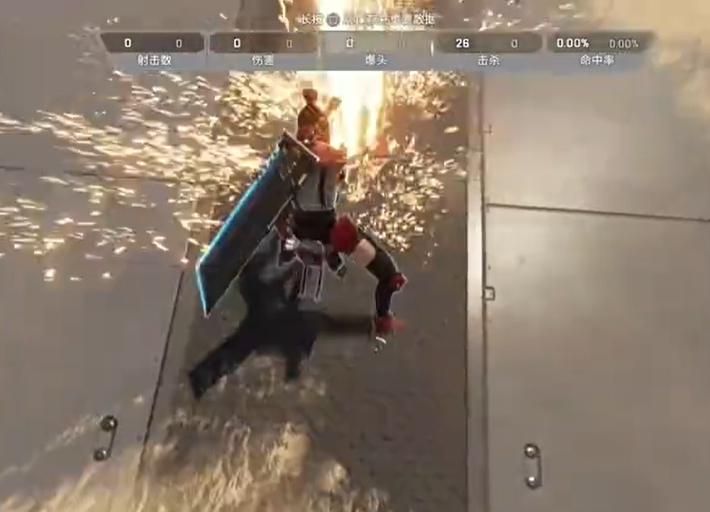
- システム設定の確認: Windows ユーザーは、「サウンド」設定でマイクが有効になっているかどうかを確認できます。
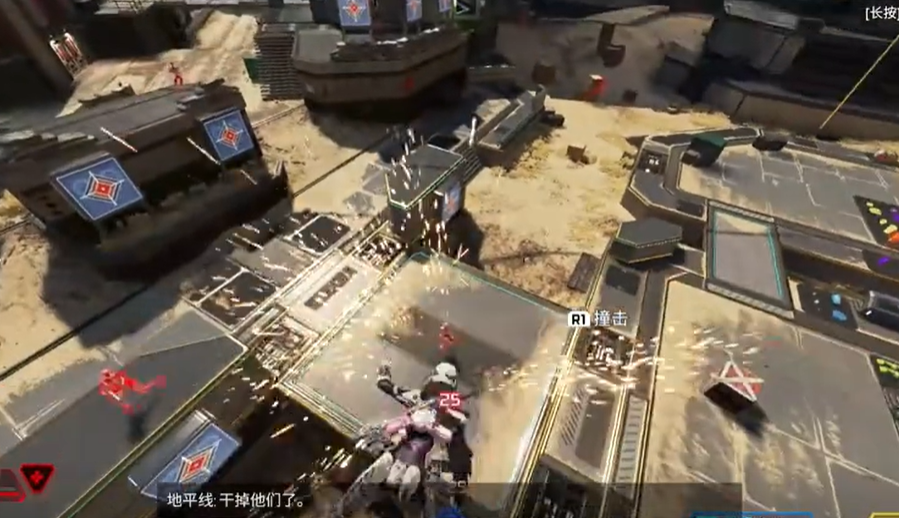
2.ゲーム内設定の調整:
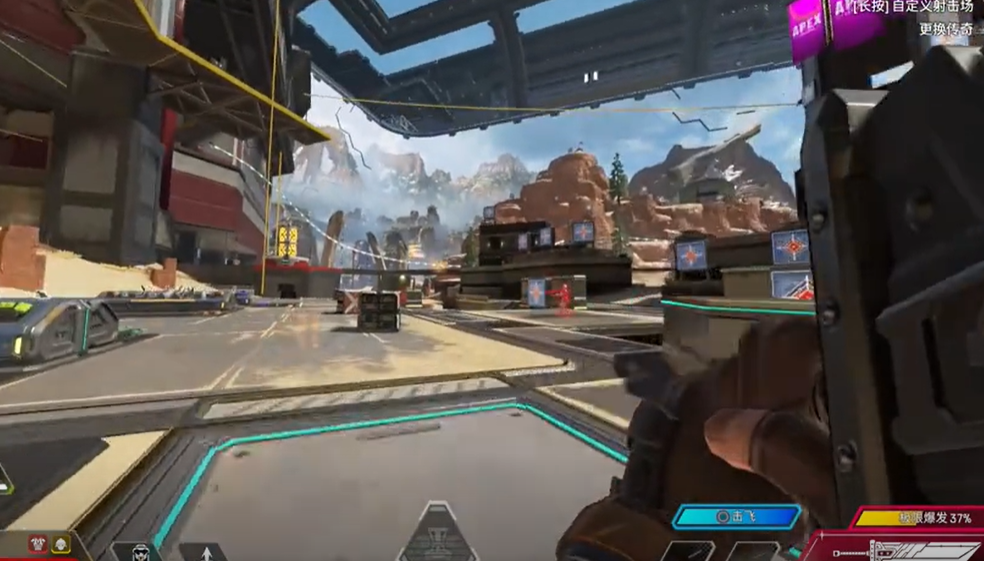
-ゲーム設定に移動します: Apex Legends を開き、「オーディオ」タブに移動し、マイク設定が正しいことを確認します。
3.権限管理:
-オペレーティングシステムのプライバシー設定: Windows プライバシーで、Apex Legends にマイク アクセスがあるかどうかを確認します。
4.ドライバーのアップデート:
-ドライバーの更新:マイクの製造元の Web サイトにアクセスして、最新のドライバーを確認してインストールします。
5.オーディオドライバーのトラブルシューティング:
-ドライバーの問題の検出:オーディオ ドライバーの更新または置き換えを検討するか、テストに他のデバイスを使用してみてください。
ユーザーからのよくある質問:
1. Q: 以前はマイクが正常に動作していましたが、突然 Apex がマイクを認識しなくなりました。
A: マイクのアクセス許可に影響を与える最近のシステム アップデートやソフトウェアの変更がないかどうかを確認してください。
2. Q: ドライバーを更新した後も動作しない場合はどうすればよいですか?
A: 古いドライバーをアンインストールして再インストールし、問題が解決するかどうかを確認してください。
3. Q: ヘッドフォンを使用するとマイクは正常に動作しますが、マイクが壊れていますか?
A: マイクのインターフェースまたは内部コンポーネントに問題がある可能性があります。メーカーに連絡するか、専門家に修理を依頼することをお勧めします。